Hent en Mac-fejlkode 8072 og ved ikke, hvordan du løser den? Dette indlæg viser dig, hvad "Fejlkode -8072" er, og effektive måder at løse fejlen. En professionel Mac Cleaner anbefales at hjælpe dig med at rette fejlkoden 8072 på Mac.

Fejlkode -8072. Et popup-vindue, der siger fejlmeddelelsen "Fejlkode -8072", når jeg vil fjerne nogle filer på min MacBook Air, der kører Mac OS X Mountain Lion (10.8.2). Hvad skal jeg gøre?
Det er mere sandsynligt, at du får Mac-fejlkoden 8072, når du vil slette nogle filer på din Mac. Det er faktisk et ganske almindeligt problem, du vil støde på, mens den daglige brug af Mac. Denne Mac-fejlkode 8072 forekommer hovedsageligt, mens papirkurven tømmes.
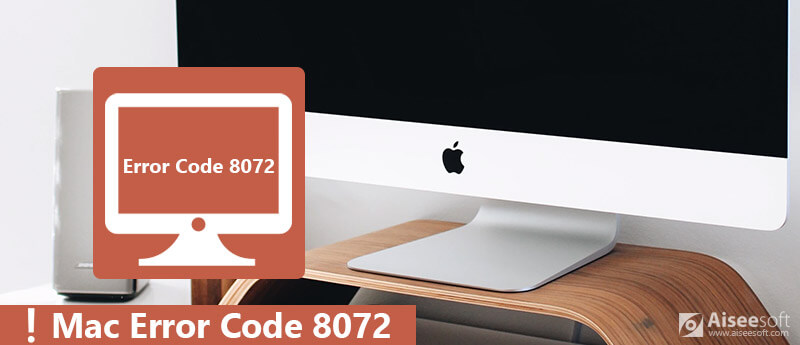
Mac-fejlkode 8072
Forskellige årsager vil føre til denne fejlkode 8072 på Mac, såsom kritisk korruptionsproblem eller fil, tilladelsesproblem, beskadiget driver, beskadiget system, malware eller spyware-angreb med mere. Dette indlæg viser nogle effektive løsninger til at håndtere denne Mac-fejlkode 8072.
Fejlkode 8072 Mac er et almindeligt Mac-problem, der ofte opstår, når brugere vil tømme papirkurven, slette en beskadiget fil eller fjerne en sikkerhedskopi af tidsmaskinen. Den leveres med en pop op-fejlmeddelelse, der siger, at "Handlingen kan ikke gennemføres, fordi der opstod en uventet fejl (fejlkode -8072)".
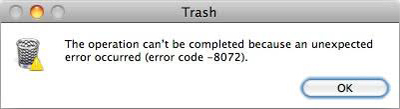
Fejlkode 8072 Mac skyldes hovedsageligt sletning af nogle filer, der er relateret til tilladelserne. Det betyder, at når du vil slette en fil, der i øjeblikket bruges af Mac OS, Time Machine-sikkerhedskopi eller tredjepartsapps, er det mere sandsynligt, at du udløser fejlkoden 8072 på Mac.
Som nævnt ovenfor kan denne fejlkode 8072-problem på Mac skyldes forskellige årsager. Når du står over for fejlkoden 8072 på Mac, kan du prøve mange relaterede løsninger for at løse den. Her i denne del vil vi fortælle dig nogle effektive måder at rette Mac Fejlkode 8072 på.
Hvis fejlkoden 8072 opstår, når du vil tømme papirkurven på Mac, kan du tvinge tom papirkurv til at løse problemet. Du kan tage følgende skridt for at gøre det.
Trin 1 Klik på Hold "papirkurven" ikonet, indtil dens kontekstmenu vises på skærmen.
Trin 2 Tryk og hold "Shift" og "Option" på tastaturet, og klik derefter på "Empty Trash" for at tvinge papirkurven på Mac. Tjek flere detaljer om hvordan man tømmer papirkurven på Mac.
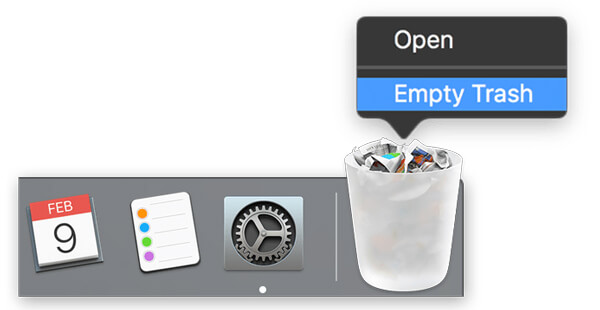
Hvis du får fejlkoden 8072, når du sletter nogle sikkerhedskopifiler oprettet af Time Machine, kan du bruge metoden til at løse den. Det er et eksempel på tilladelse til tilsidesættelse af, at fejlkode 8072 opstår på Mac.
Trin 1 Tænd for din Mac og klik på "Apple" -ikonet i øverste venstre hjørne. Vælg "Systemindstillinger" i rullemenuen.
Trin 2 Vælg "Time Machine" -indstillingen, og sluk derefter for denne funktion.
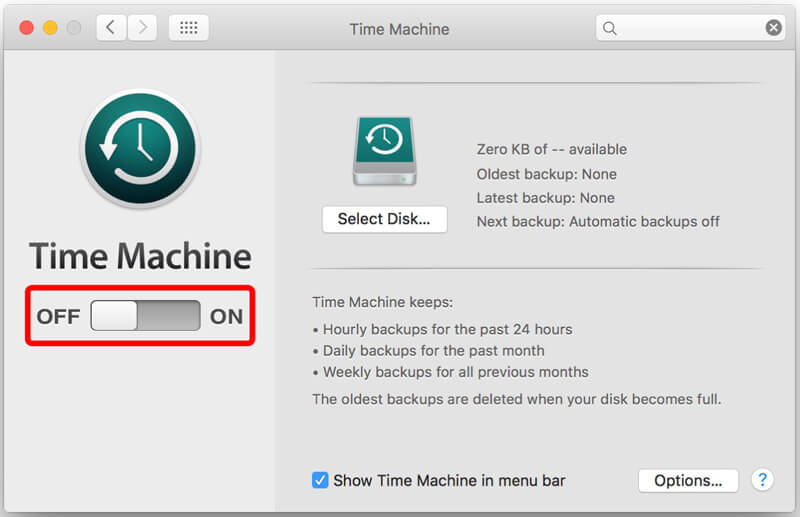
Trin 3 Slet de filer, du vil fjerne manuelt. Derefter kan du aktivere Time Machine-funktionen igen. Lære til at tage backup af Mac link.
Hvis du bedre vil slette alle typer filer eller cacher på Mac, bør du ikke gå glip af den magtfulde Mac Cleaner. Det er specielt designet til at fjerne alle unødvendige Mac-data og optimere din Mac-ydelse.

Downloads
Mac Cleaner - Mac-fejlkode 50-fixer
100 % sikker. Ingen annoncer.
Lær, hvordan du løser Mac-fejlkode, kan du kontrollere videoen nedenfor:


Mac-fejlkode 8072 kan forårsage noget værdifuldt datatab. Her anbefaler vi oprigtigt den stærke Mac Data Recovery for at hjælpe dig med at få alle slettede eller mistede Mac-filer let tilbage. Bare download det og redd dine Mac-data.

Downloads
100 % sikker. Ingen annoncer.
100 % sikker. Ingen annoncer.
Du vil måske gerne vide:
Sådan rettes "Fejl i filsystemkontrol. Afslutkode er 8", "Fejlkode -43" Fejl, "Fejlkode -50" Fejl på Mac
Vi talte primært om Mac-fejlkode 8072 i dette indlæg. Du kan nemt få en forståelse af denne fejl efter at have læst denne side. Vi viser nogle effektive måder at hjælpe dig med at løse fejlkoden 8072 på Mac. Tøv ikke med at fortælle os i kommentaren, hvis du har en bedre løsning.
Mac-fejlkode
1. Mac-fejlkode 43 2. Mac-fejlkode 50 3. Mac-fejlkode 8072 4. File System Check Afslutkode er 8
Mac Cleaner er et professionelt Mac-styringsværktøj til at fjerne junk-filer, rod, store / gamle filer, slette duplikatfiler og overvåge din Mac-ydelse.
100 % sikker. Ingen annoncer.